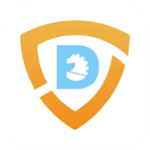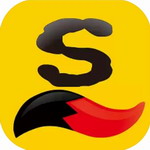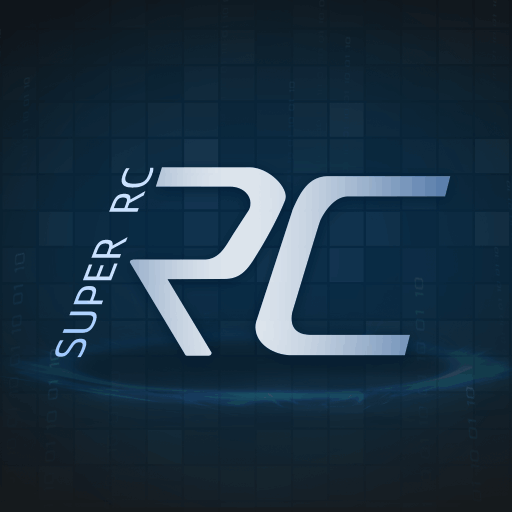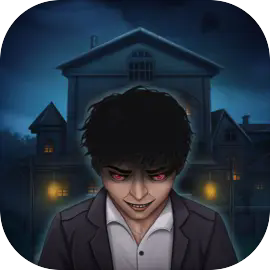ZBrushCore模型对称雕刻怎么操作
ZBrush是功能强大的数字建模软件。使用ZBrush进行雕刻建模时,为了达到雕刻速度和雕刻效果,通常必须使用对称功能来创建ZBrush软件。基于轴对称和圆对称的对称功能,使您可以在雕刻模型的同时自动雕刻另一面
对称功能可让您在自动雕刻另一面的同时雕刻模型。 ZBrush具有三个对称功能,即:
1。基于轴的对称性; 2.姿势对称; 3.圆对称
一 基于轴的对称
1。按下“变换:激活对称”按钮
2。按XY或Z键选择所需的镜像轴
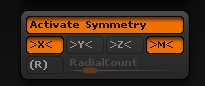
二 姿势对称
位置对称性是使用ZBrush智能对称性自动创建基于拓扑的对称性,而不是世界空间坐标对称性
法线对称性要求模型必须基于XYZ轴具有相同的形状。为模型放置姿势时,模型在轴向上不再具有对称形状,并且不再可以使用普通的对称工具进行雕刻
位置对称解决了这个问题。这种对称性基于模型的拓扑。拓扑必须在一个轴向上对称。但是,这种对称性不能适用于两个或多个轴。例如球体或立方体
要使用姿势对称性,只需在“变换”面板中选择轴,然后按“使用可姿势对称性”
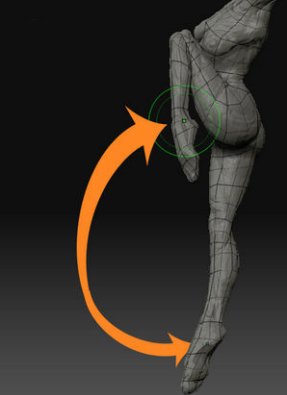
步骤如下:
1。按下“变换:激活对称”按钮
2。将Tool:Geometry:SDiv设置为您要雕刻的最高细分级别
3。按下XY或Z轴
4。按使用姿势对称性
如果模型的拓扑不是100%对称的,则此工具将无法使用。如果模型是对称的,但基于多个轴,则此工具还将使用诸如三轴球体之类的故障。都是对称的
位置对称性在绿色画笔的范围内。如果您的画笔是绿色圆圈,则表明您的姿势对称功能已激活;如果您的画笔是红色圆圈,则您的姿势对称功能未激活
提示:如果在使用姿势对称性时使用网格细分,则姿势对称性将恢复为法线对称性,再次按使用可姿势对称性以继续姿势对称性
环形对称
使用以下步骤来使用圆对称功能:
1。按下“变换:激活对称”按钮
2。按XY或Z键选择要镜像的轴
3。按下Transform:R按钮
4。按下Transform:Radial Count参数以指定您对模型表面进行镜像的次数
ZBrush中如何实现智能对称
ZBrush软件智能且友好的工作流程使用户可以提高工作效率并体验创造的乐趣。说到智能,必须提到ZBrush为我们提供的智能对称功能。所谓的智能对称就是在编辑一半对象模型时,另一半模型会自动完成对称。这项伟大的倡议将使我们的工作更加有效。
智能对称
Smart ReSym:以对称方式编辑对象时,如果模型在某个对称方向上不对称,则可以掩盖对象的正确一半。将此命令应用于对称的另一半。对称将根据网络的屏蔽部分自动完成。此命令用于多边形网格。如果两侧之间的对称性太大,则此命令可能无法获得所需的效果。可以在此命令后设置对称轴。/p>
这是一个了解Smart ReSym用法的小例子
在LightBox中选择DemoHead,然后在视图中拖动人头模型
按下键盘上的X按钮可取消笔刷的对称性,并将脸部刻在头部的左侧,如下图(左)所示
确保模型在正交视图中,按住键盘上的Ctrl键,然后选择人头雕刻的脸的左半部分,如下图(右)所示
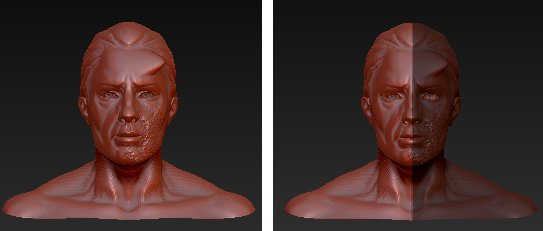
提示:被遮罩的部分需要对称的部分
单击ToolDeformation命令,展开其菜单,然后单击Smart ReSym按钮。如下图所示(左),等待一会儿后,对称地复制了人头的另一侧。如下图所示(右)
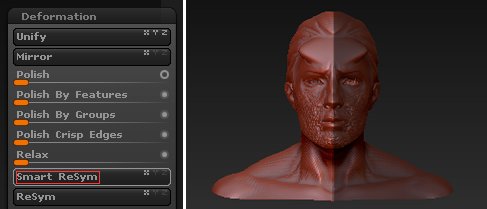
注意:在Smart ReSym按钮的右侧,有x/y/z3个轴可供选择,其中哪个轴对称于我们要选择的那个轴
以上就是小编带来的全部内容,希望对大家有所帮助。
相关文章
更多+手游排行榜
- 最新排行
- 最热排行
- 评分最高
-
模拟经营 大小:145.82MB
-
休闲益智 大小:48.60M
-
休闲益智 大小:48.60M
-
角色扮演 大小:784.32MB